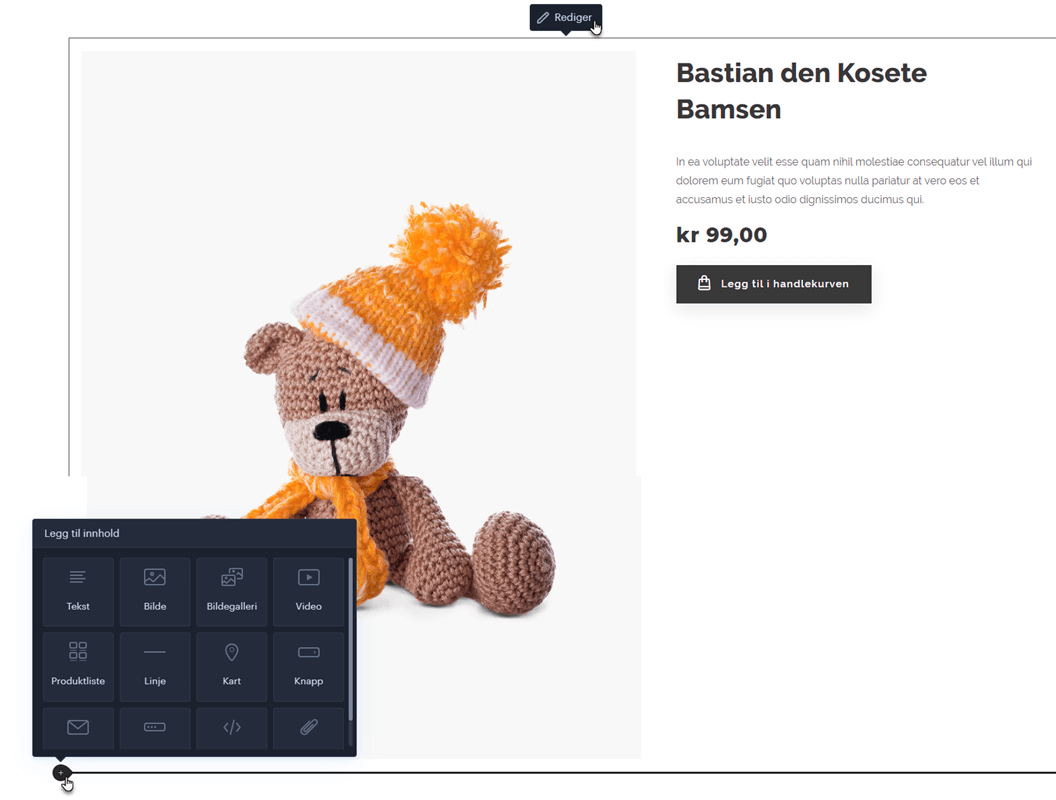Det er et utvalg av forhåndslagde produkter i nettbutikken din når du oppretter den. Du kan redigere disse for å tilpasse dem til ditt behov. Du vil se hvordan du kan redigere dem i denne artikkelen.
- For å se de forhåndslagde produktene i nettbutikken, trykk PRODUKTER øverst i redigeringsverktøyet.
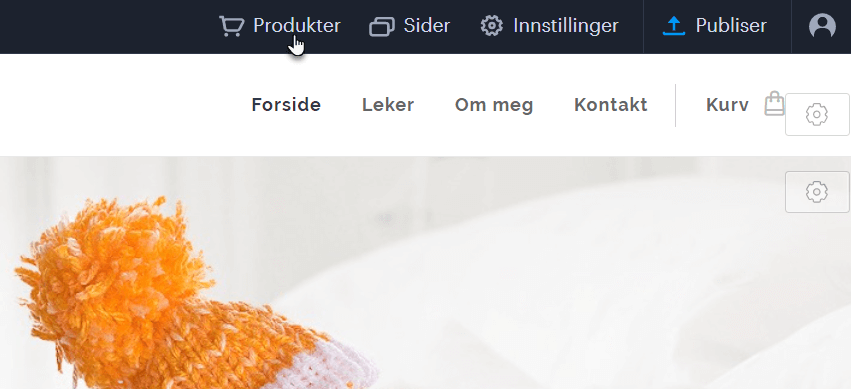
- Trykk på produktet du ønsker å redigere.
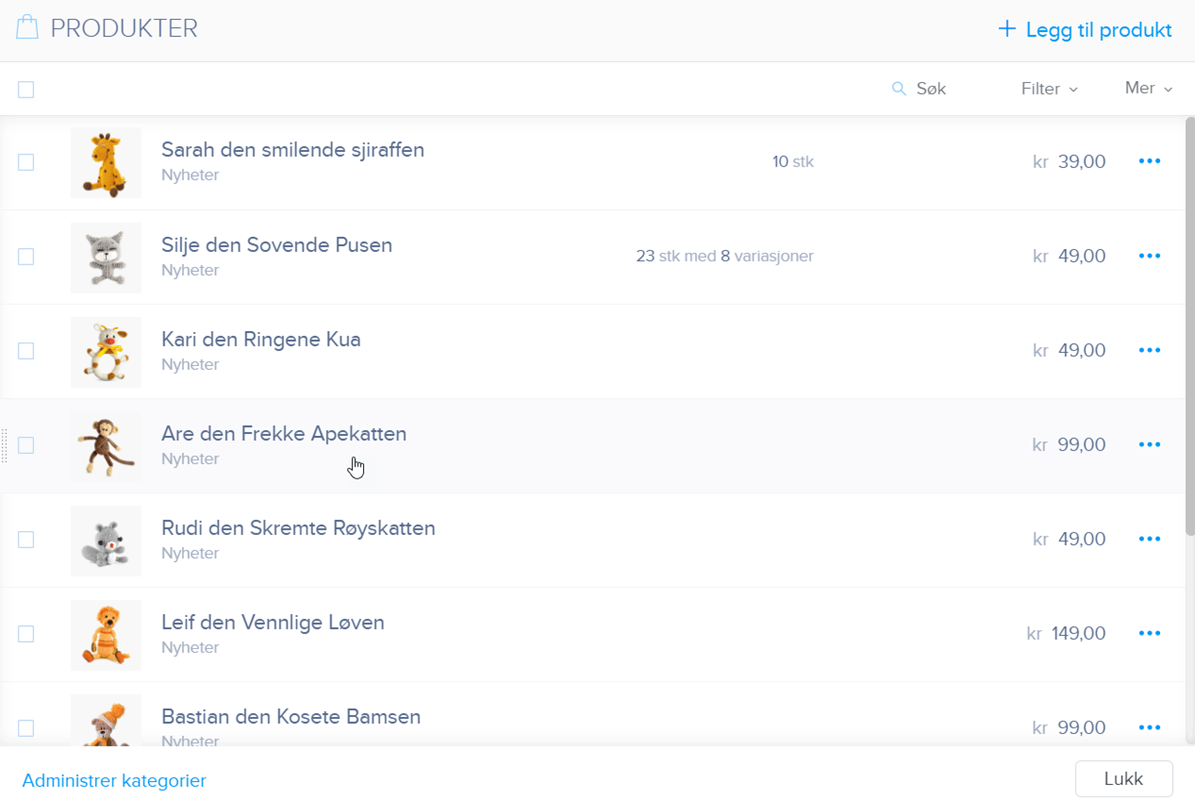
I dette vinduet finner du fanene Produkt, Lager, Salg & Markedsføring, Varianter og Avansert.
Produkt
Du kan endre navnet, prisen eller beskrivelsen til produktet ved å trykke på det relevante feltet.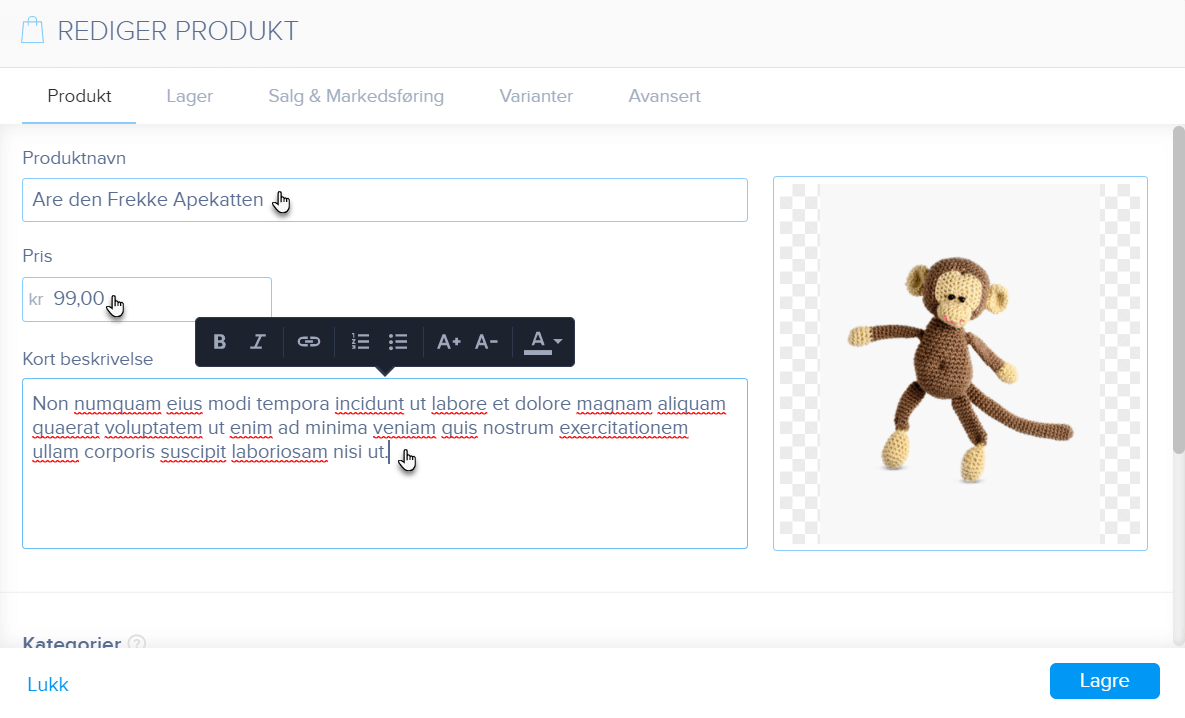
Du kan også legge til eller fjerne produktet til/fra kategorier herfra. Du kan finne mer informasjon om kategorier i artikkelen Opprette og redigere kategorier.
Hvis du ønsker å midlertidig fjerne et produkt fra nettbutikken din (i innstillingene for produktet), så kan du trykke på Skjul produktet i butikken nederst i vinduet. Produktet vil ikke bli vist til dine kunder, men du kan fortsatt se det i produktlisten din. For å vise produktet til kundene dine igjen, så trenger du bare å fjerne markeringen.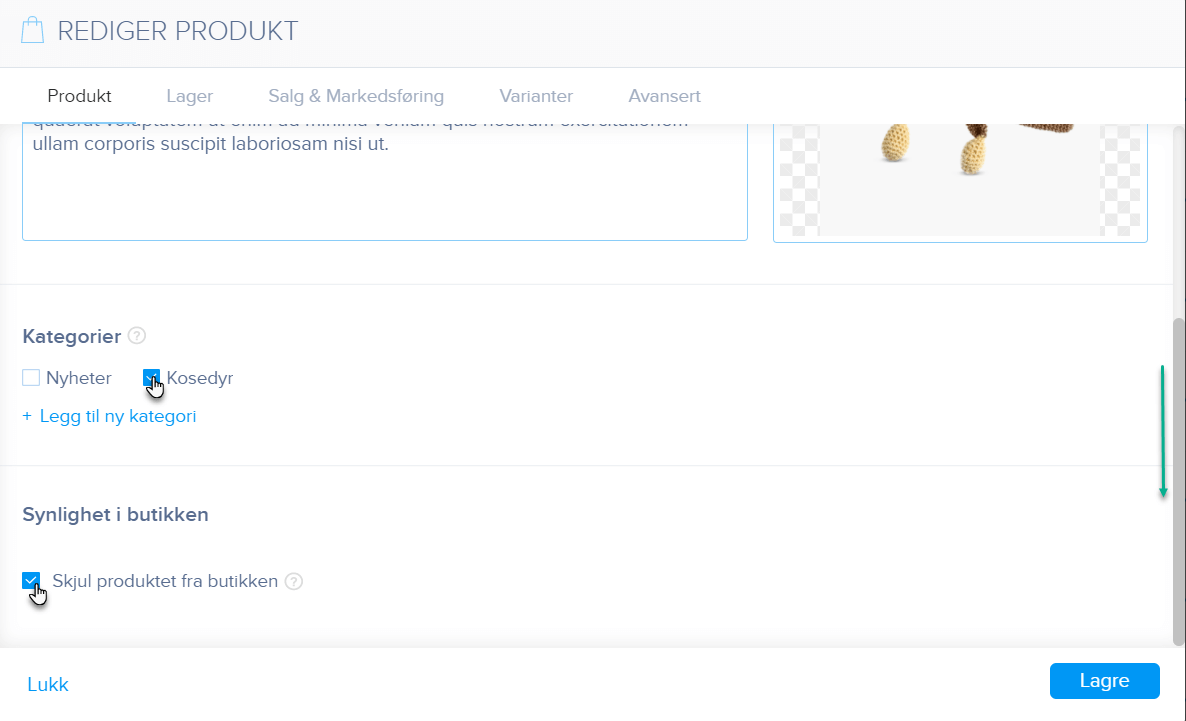
Lager
I Produktnummer feltet kan du fylle inn det unike nummeret til produktet ditt, slik at dine besøkende kan lett finne produktet ditt på nettsider som har sammenligning av priser.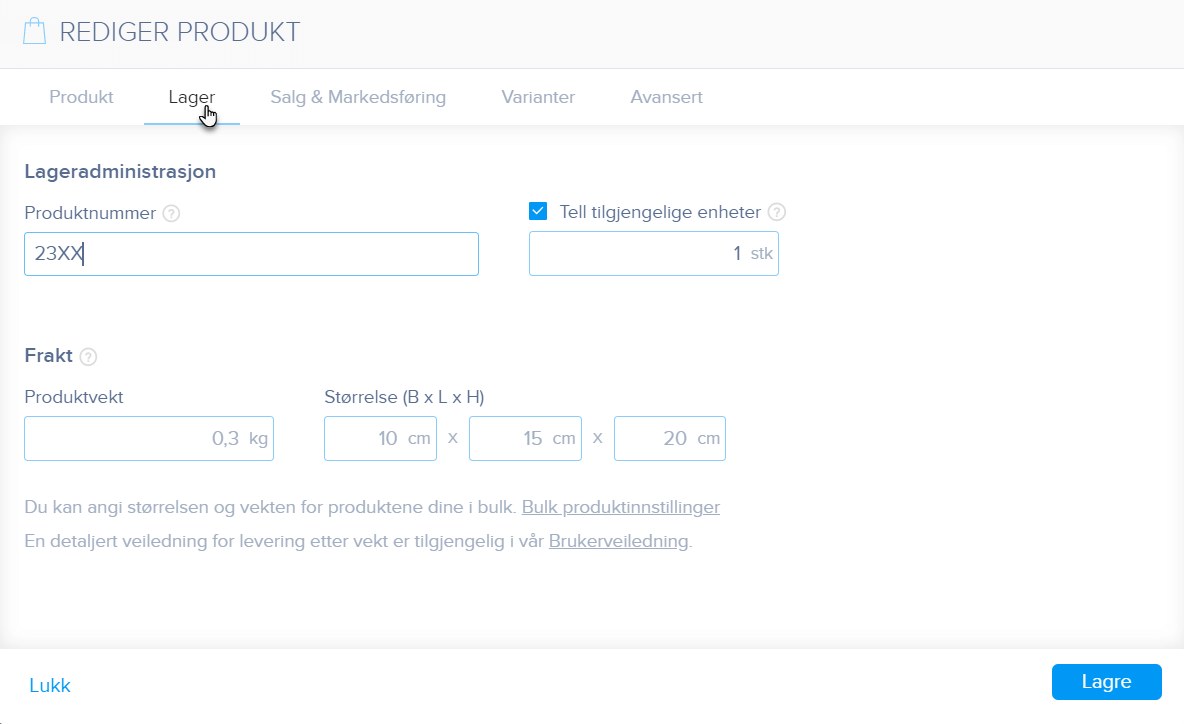
Hvis du kun ønsker å selge et spesifikt antall av varen din, så kan du spesifisere dette antallet i Tell tilgjengelige enheter feltet. Når du selger et produkt, så trekkes antallet automatisk fra tilgjengelige enheter. Hvis antallet når 0, så vil produktet vises i nettbutikken din som Ikke på lager, og dine besøkende vil ikke lengre kunne legge dette produktet i handlekurven.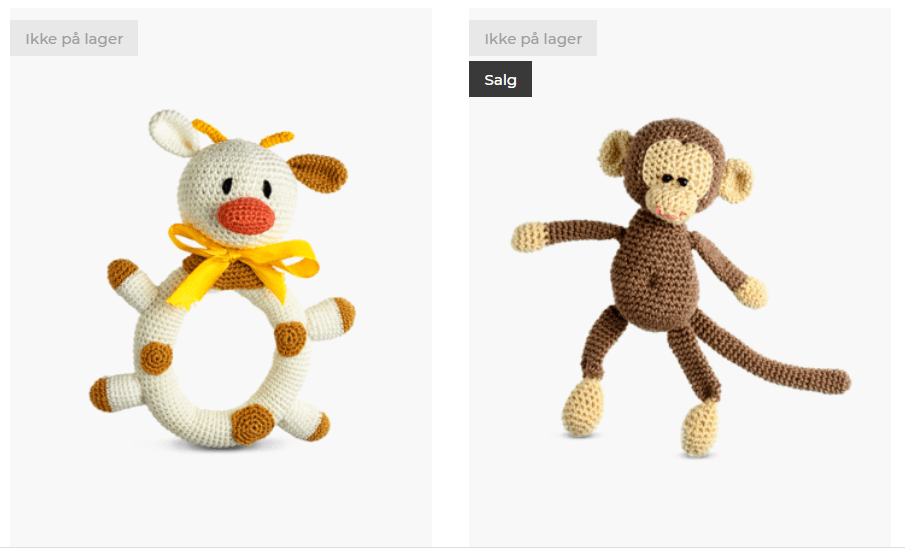
Salg & Markedsføring
Hvis du vil at et produkt skal stå mer ut, så kan du gjøre det ved å legge til en etikett. Du kan for eksempel legge til "Salg", "Tilbud", "Nedsatt pris", osv. Etiketter kan legges til i Vis produktetikett feltet. Etiketten vil så bli vist på produktet i produktlisten.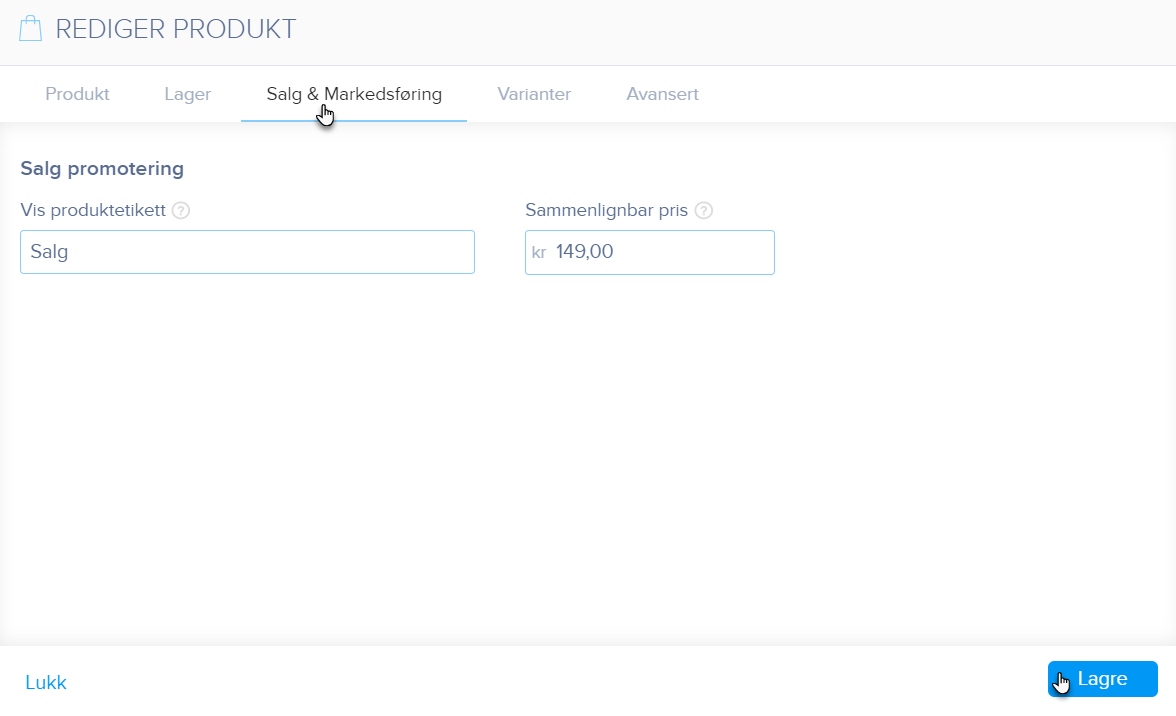
I feltet for Sammenlignbar pris, så kan du skrive inn prisen produktet hadde før den nedsatte prisen. Dine besøkende vil kunne sammenligne originalprisen med den nåværende prisen og se hvor mye de kan spare ved å kjøpe produktet nå. Et produkt med en etikett og en originalpris vil se lignende ut til dette: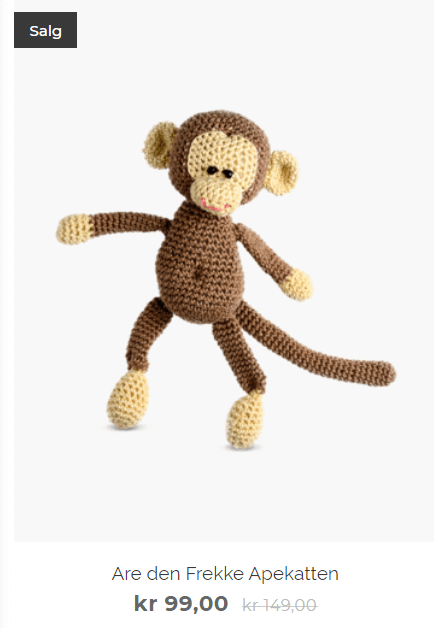
Varianter
Les mer om hvordan du legger til og redigerer varianter i denne artikkelen.
Avansert
Denne delen lar deg tilpasse produktets URL adresse og spesifisere andre innstillinger for søkemotoroptimalisering.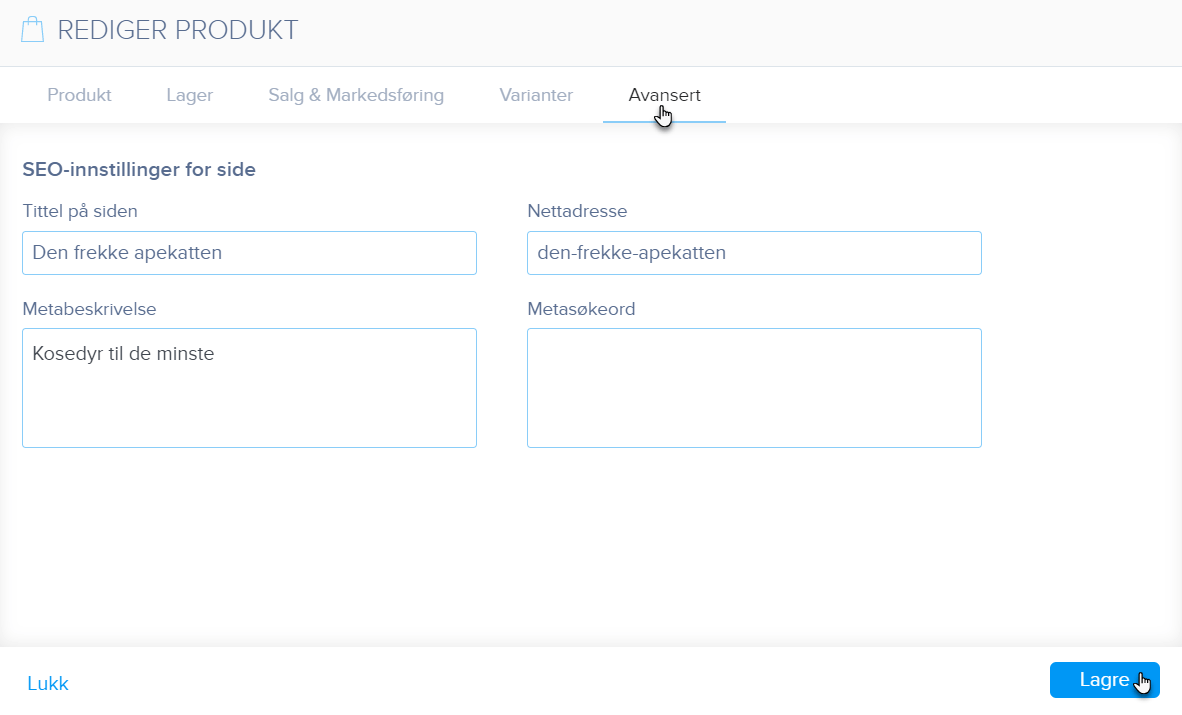
Trykk på PRODUKTER for å komme til oversikten over produktene dine. Marker boksen ved siden av produktene hvis du ønsker å skjule, vise eller slette flere produkter samtidig. Sletter du et produkt, så vil det bli totalt fjernet fra nettbutikken din.
Videre behandling av produktene dine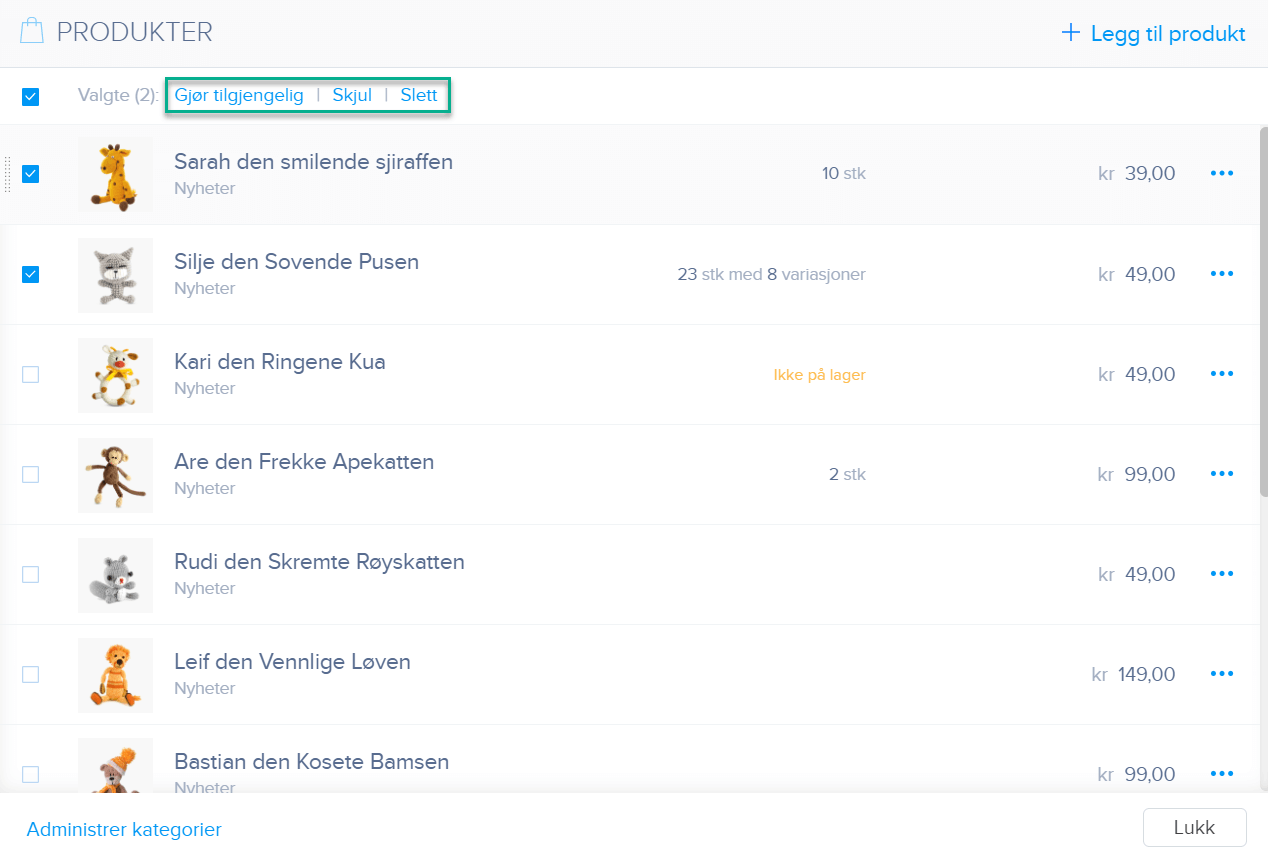
Ikke glem å lagre endringene av innstillingene til produktene dine ved å trykke Lagre. Publiser alle endringene dine i nettbutikken ved å trykke PUBLISER.
Du kan legge til enda mer informasjon eller bilder til hvert produkt. Dobbeltklikk på produktet i produktlisten. Dette vil åpne siden til dette produktet som du kan redigere, akkurat som alle andre sider i nettbutikken din. Under bildet til produktet så kan du legge til mer tekst og annet innhold.
Du kan legge til ekstra innhold til produktet ditt som bilder, bildegallerier, eller en knapp osv. Trykk på plussknappen som vises når du tar musen over en seksjon og velg hvilke type innhold du ønsker å legge til.